이 기사에서는 Windows 10과도 호환되는 최고의 무료 Win10 시계 위젯에 대해 설명합니다. 자세한 내용은 계속 읽으십시오!
Windows가 작업 표시줄에 시간을 표시할 수 있지만 일부 사용자는 여전히 데스크톱에 시계 위젯을 두는 것이 더 편리하다고 생각합니다. 시계 위젯에는 다른 프로그램 위에 계속 표시되어 일정을 모니터링하는 것이 훨씬 간단해집니다. 이 프로그램을 포함하면 Windows 바탕 화면의 전반적인 시각적 측면도 향상됩니다. 이 게시물에서는 Windows 10 또는 11을 실행하는 컴퓨터의 바탕 화면에서 사용할 수 있는 7가지 디지털 시계 위젯을 보여줍니다.
이러한 도구 중 일부를 사용하여 시계 위젯의 투명도를 변경할 수 있으며 다양한 시계 디자인 또는 테마 중에서 선택할 수 있습니다. 그 외에도 여러 프로그램이 한 번에 수많은 인스턴스를 실행할 수 있는 기능을 제공합니다. 따라서 각각 고유한 모양을 가진 둘 이상의 데스크탑 시계 위젯을 가질 수 있습니다.
2023년에 사용해 볼 최고의 Win10 시계 위젯 7개
다음은 최고의 무료 데스크톱 Win10 시계 위젯 목록이며 이러한 위젯은 Windows 11과도 호환됩니다. 이제 더 이상 고민하지 않고 시작하겠습니다!
1. 디지털 시계 4
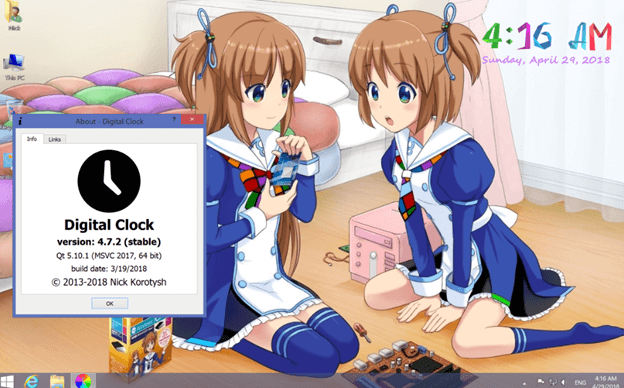
Digital Clock 4 위젯은 Windows 10, 11 PC에서 사용할 수 있는 최고의 시계 위젯 중 하나입니다. 기본적으로 디지털 형식으로만 시간을 표시합니다. 처음으로 위젯을 성공적으로 다운로드하고 활성화하면 디스플레이의 왼쪽 상단 모서리에 나타납니다. 주의를 기울이지 않으면 바탕 화면의 아이콘 뒤에 몰래 나타날 수 있습니다.
시간의 실선을 마우스 오른쪽 버튼으로 클릭하면 위젯을 종료하고, 업데이트하고, 위치를 조정하고, 기타 설정을 변경할 수 있습니다. 위젯 중앙의 빈 공간을 클릭하면 이 메뉴가 뜨지 않습니다. 옵션 메뉴에 있는 위치 옵션을 사용하여 위젯을 구성하고 화면에서 이동할 수 있습니다.
지금 시도
또한 읽기: Mac용 최고의 무료 알람 시계 앱
2. 우아한 시계
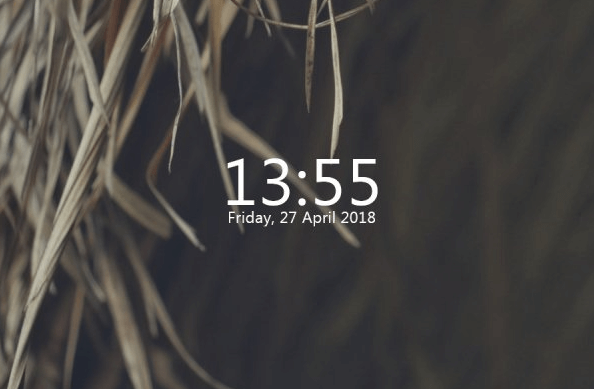
이 목록에 있는 또 다른 Win10 시계 위젯은 우아한 시계입니다. 현재 시간과 날짜는 이 위젯을 통해 복잡하지 않은 방식으로 표시됩니다. 위젯에는 어두운 버전과 밝은 버전의 두 가지 버전이 있습니다. 위젯의 설정을 사용하여 위젯의 위치, 투명도 및 기타 몇 가지 매개변수를 변경할 수 있습니다.
Elegant Clock의 설치 프로세스는 다른 많은 위젯의 설치 프로세스보다 더 복잡합니다. Rainmeter 위젯에 우아한 시계 스킨을 적용하려면 먼저 Rainmeter를 설치해야 합니다. 따라서 하나가 아닌 두 개의 응용 프로그램을 다운로드하고 구성해야 합니다.
지금 시도
3. .시계
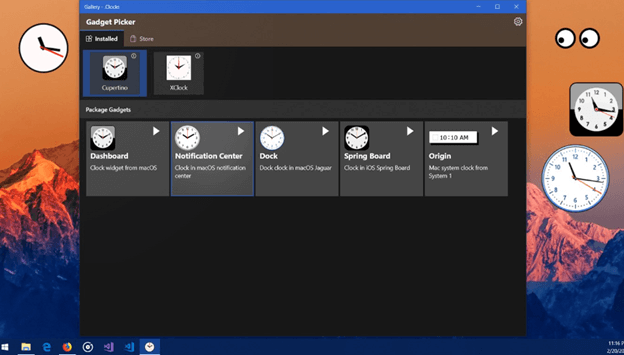
.Clocks 위젯은 Microsoft Store에서 찾을 수 있는 또 다른 뛰어난 데스크톱 시계 위젯입니다. 이 앱은 데스크탑에 시간을 표시하는 데 사용할 수 있는 5개의 고유한 시계 위젯과 앱 자체 내에서 구입할 수 있는 추가 위젯을 제공합니다. 표준 시계 위젯의 인터페이스는 정말 간단하지만 프리미엄 시계 위젯의 모양은 미학적으로 더 보기 좋습니다.
시계 위젯 바로 옆에 있는 재생 버튼을 탭하여 앱의 시계 위젯을 사용할 수 있습니다. 메뉴에는 위젯의 투명도 수준과 크기를 조정하고 화면의 어느 위치에나 신속하게 위치를 변경할 수 있는 옵션이 있습니다. 따라서 이 앱의 아날로그 및 디지털 위젯을 사용하여 일정을 모니터링하는 것이 어렵지 않습니다. 또한 무료로 사용할 수 있으므로 사용에 주의해야 합니다.
단점은 수정할 공간이 많지 않다는 것입니다. 즉, 목록에 있는 다른 디지털 시계 위젯이 제공하는 추가 기능을 사용할 수 없습니다.
지금 시도
4. 데스크탑 시계
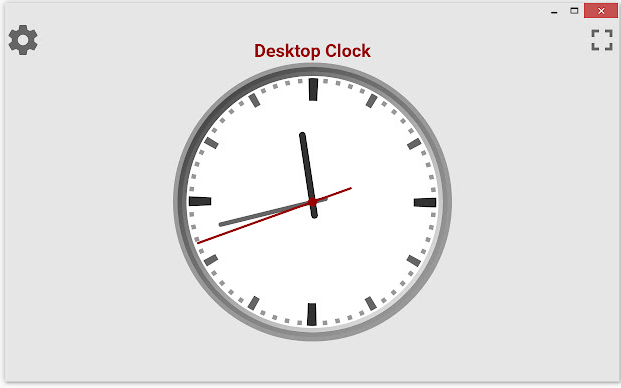
DesktopClock은 Windows 10 및 Windows 11 모두에서 사용할 수 있는 오픈 소스 및 휴대용 디지털 시계 위젯입니다. 응용 프로그램을 실행하면 시간과 날짜를 기본 형식으로 표시하는 디지털 시계가 데스크탑 화면에 나타납니다. 이 시계를 원하는 위치로 자유롭게 재배치할 수 있습니다. 그러나 이 악기는 그 이상을 할 수 있습니다. 여기에는 프로그램이 제공하는 정말 흥미로운 여러 기능에 대한 액세스를 제공하는 오른쪽 클릭 컨텍스트 메뉴가 포함되어 있습니다.
수정하려는 경우 메모장에서 구성 설정이 포함된 파일을 열 수도 있습니다. 또는 상황에 맞는 메뉴를 활용하여 필요한 조정을 할 수도 있습니다. 이 응용 프로그램의 많은 인스턴스를 동시에 실행할 수 있다는 사실이 아마도 가장 큰 장점일 것입니다. 결과적으로 많은 시계 위젯을 가지게 되며, 각 위젯에는 고유한 사용자 정의 기능 세트가 있습니다.
지금 시도
또한 읽기: Windows 10,11 PC용 최고의 무료 라이브 배경화면
5. 클락스
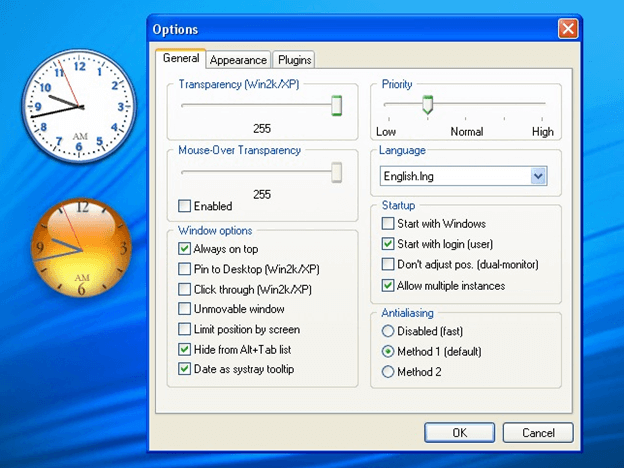
다음으로 최고의 Win10 시계 위젯 목록은 CloX입니다. 이 도구를 사용하면 시계에 대한 수백 가지의 다양한 테마 또는 스타일에 액세스할 수 있으며 시계 스타일을 데스크탑 시계 위젯에 추가하기 전에 샘플로 사용할 수도 있습니다. 이 위젯 프로그램은 목록에 있는 다른 도구보다 훨씬 다양한 사전 설치된 테마 및 스타일과 함께 제공됩니다. 또한 이 프로그램은 수많은 인스턴스의 작동을 가능하게 합니다. 즉, 각각 고유한 모양을 가진 많은 시계를 가질 수 있습니다.
각 시계 위젯을 맨 위에 유지하고 클릭 연결을 허용하고 Windows 시계 위젯을 움직이지 않게 만드는 옵션이 있습니다. 이러한 옵션은 각 시계 위젯에 대해 개별적으로 사용할 수 있습니다. 시계 위젯을 마우스 오른쪽 버튼으로 클릭하기만 하면 이러한 기능에 액세스할 수 있습니다. clocx.net에서 프로그램을 다운로드한 다음 컴퓨터에 설치해야 Windows 11 또는 Windows 10에서 사용할 수 있습니다. 해당 인스턴스가 실행되면 기본값으로 설정된 매개변수와 함께 아날로그 시계가 표시됩니다. 그런 다음 상황에 맞는 메뉴를 사용하여 설정에 액세스하고 시계 위젯을 구성할 수 있습니다.
지금 시도
6. 데스크탑 감지
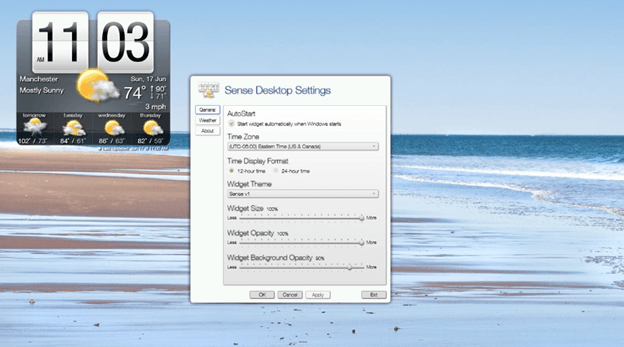
이 최고의 Windows 시계 위젯 목록에서 Sense Desktop은 가장 유용한 시계 위젯으로 눈에 띕니다. 직관적인 인터페이스 덕분에 화면에서 드래그 앤 드롭으로 이동할 수 있습니다. 위젯 설정 내에서 시계 형식을 변경하고 시간대를 변경하는 기능이 있습니다. 매일 20개 이상의 테마 중에서 선택하여 시계 모양을 개인화할 수 있습니다. 기초. 일반적으로 Windows용 시계 위젯과 관련하여 이것은 얻을 수 있는 가장 훌륭한 것 중 하나입니다.
또한 투명도 수준과 위젯 크기를 제어할 수 있습니다. 이 위젯은 시간을 알려줄 뿐만 아니라 현재 날씨 상태도 표시하므로 야외 활동을 계획하는 데 도움이 될 수 있습니다. 무엇보다도 온도와 풍속을 보여줍니다. 또한 날씨를 묘사한 매력적인 애니메이션과 함께 다음 주에 대한 예측을 제공합니다. 이 외에도 필요에 맞게 정확하게 사용자 정의할 수 있습니다. 공식적으로 연결된 웹 사이트에서 자세한 내용을 읽을 수도 있습니다.
지금 시도
7. 메트로클럭
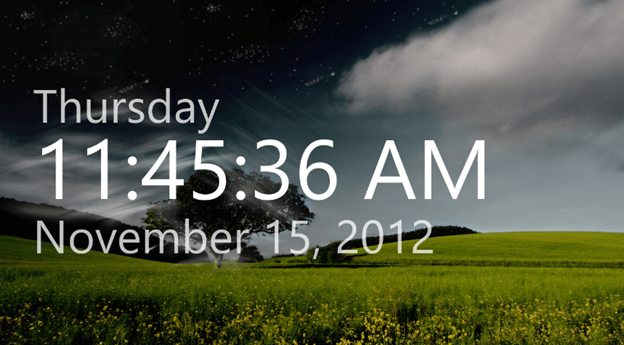
마지막으로 MetroClock은 고려할 수 있는 또 다른 최고의 시계 위젯입니다. 이 간단한 도구는 현재 시간과 요일 및 날짜를 보여줍니다. 앱의 배경과 관련하여 선택할 수 있는 10가지 다양한 옵션이 있습니다. 알람을 설정해야 하는 경우 해당 기능도 사용할 수 있습니다. 이 프로그램은 비용 없이도 사용할 수 있으며 Windows 8 및 11과 같은 이전 버전의 Windows와 호환됩니다. MetroClock 앱에는 선택할 수 있는 다양한 배경이 포함되어 있지만 더 정교한 것을 원하는 경우 추가 비용을 들여 업그레이드할 수 있습니다.
지금 시도
또한 읽기: Mac용 최고의 캘린더 앱
마무리!
이번 포스팅에서는 2023년에 사용할 최고의 Win10 시계 위젯 7가지를 설명드렸습니다. 위젯을 처음 사용하는 경우 위젯이 때때로 비정상적으로 작동할 수 있다는 점을 인식하는 것이 중요합니다. 미래의 어느 시점에 컴퓨터에서 기능이 중단되더라도 놀라지 마십시오. 정상 상태로 되돌리려면 해당 프로세스를 다시 시작하고 사용 중인 그래픽 카드를 새로 고쳐야 합니다.
정보가 도움이 되었기를 바랍니다. 질문이나 추가 정보가 있으면 아래 의견에 알려주십시오. 더 많은 기술 관련 정보를 보려면 뉴스레터를 구독하고 소셜 미디어에서 팔로우할 수 있습니다.